どういうわけか?
RPGツクールMVの暗号化的な用途として、Enigma Virtual Boxというソフトが公式で紹介されています。
一見ツクールMV用のツールなのかと思いがちですが、
別にツクールとは全然関係ないソフトウェアなのでどんなソフトでも使えます。
というわけで、今回はあえてツクールVX Aceで使う方法をメモしてみます。
なんでツクールVX Aceで使う必要が…?
ツクールVX Aceは音声のフォルダが暗号化(難読化)した出力に対応していません。
僕はそういうの気にしない人なのでいいのですが、
利用している素材の利用規約で「目に見える形での同梱はだめ!」と言われてしまうことがあります。。。
そういった場合の用途としても、実はEnigma Virtual Boxって使えるのでは…?と思ったのが、
今回のキッカケになります٩(๑❛ᴗ❛๑)۶
実際にやってみる
前提:ゲームを用意する
テキトーに最高のゲームをつくってください!
完成したら普段通りに、ファイル→ゲームデータの圧縮です。

(一応ここでも暗号化チェックをつけておきました)

こうすると青いかわいいアイコンのファイルが生成されます。
特に暗号化に困ってない人はこれをそのまま配布しましょう。
困ってるみなさんは、せっかく作った圧縮ファイルですが、
起動して解凍しちゃいましょう。

ファイルがいくつか入ってますね!
これでゲーム自体の準備は完了なので、さっそくEnigma Virtual Boxと向き合います!
Enigma Virtual Boxをインストールする
↑のダウンロードページからダウンロードできます。
3種類くらいあるので一瞬迷いそうになりますが、
ちゃんと「Enigma Virtual Box」と書いてあるやつをダウンロードしてください。
他の2つは別のソフトの体験版です。
(他の2つは、もっと強い暗号化ができるツールです。興味がある人は自分で調べよう!有料だよ!)
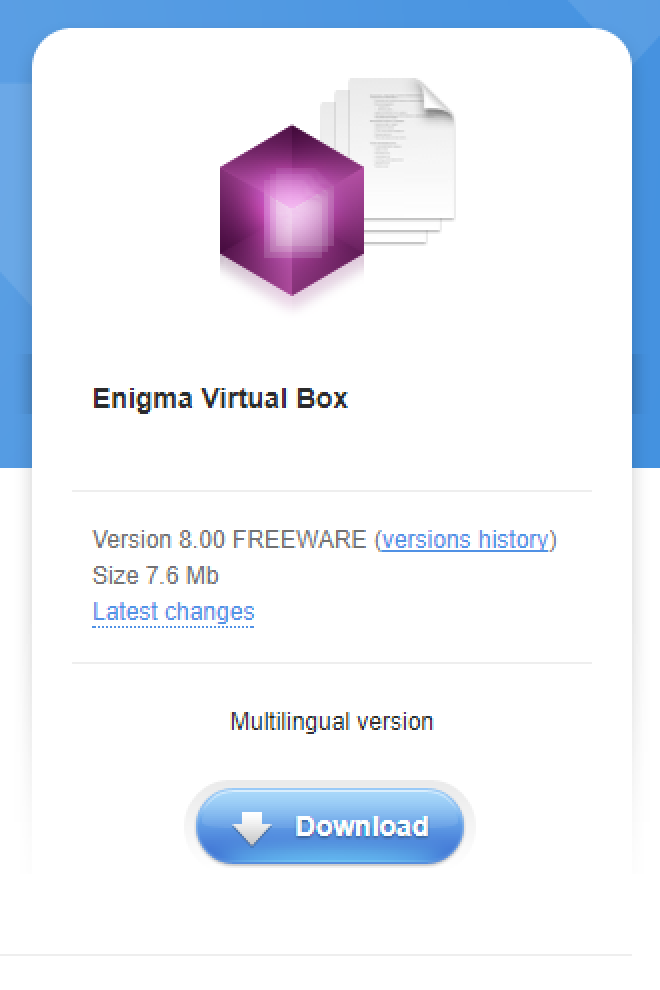
これです!
ダウンロードしたファイルを実行するとインストールが始まります。
英語ですが、同意するかしないかくらいしかないので頑張ります><;
Enigma Virtual Boxをつかう

起動するとこんな画面がでてきます。
一見、むずかしそうで心が折れそうな画面ですね。
まず、一番右上にある「Browse...」というボタンを押します。
ファイル選択画面がでてくるので、さっき作ったゲームの実行ファイル(Game.exe、赤いドラゴンのやつ)を選択します。

なんかそれっぽい表示になりました。
下の行に自動的に Game_boxed.exe みたいな内容が追加されますが、
これは最終的に作成されるファイルの場所と名前が入っています。
(実はコレが今回のトラップなのですが、一旦このまま進みます)
次に同梱するファイルを選択します。
AudioフォルダなどをVirtual Box Filesと書かれた欄の中にドラッグ&ドロップで放り込みます。

入れると、下のようなダイアログが表示されますが、初期値のままでOKです。

全部いれおわると、↓こんな感じ。

ここまでやったら準備完了です!
右下にある「Process」というボタンを押します。

バーが一番右まで伸びて完成です。おつかれさまでした(?)
できあがったファイルを起動してみる…

できあがった「Game_boxed.exe」を早速起動してみましょう!
あなたのつくった最高の神ゲーが起動すれば大成功です!
…はい、起動しません(◞‸◟)
ちゃんと起動するようにする
「なんで起動しないんだ!失敗したのか!?!?!?」
と思うかもしれませんが、実は成功しています。
RPGツクールVX Aceのゲームは、ファイル名を「Game.exe」から変更すると起動しなくなります。
正確には「Game.exe」「Game.ini」「Game.rgss3a」の3つのファイル名が揃ってないと起動しません。
今回、つくったのが「Game_boxed.exe」になっていたため、
一見起動しないようにみえていました。
というわけで、つくった Game_boxed.exe を別のフォルダに移動し、
ファイル名を Game.exe に変更して、起動してみます。

ファイルはGame.exeの1個しかないはずですが、ちゃんとゲームが起動します!
大成功だよ!
まとめ
- Enigma Virtual BoxをVXAceでも使ってみた
- 最終的なファイル名を Game.exe にするのを忘れずに
まぁ、何もしないで配布して問題ないのが一番なんですけどね :)